iPhone 字體大小有辦法變大或縮小嗎?相信有不少人都曾苦於 iPhone 字體太大或太小的問題,尤其是上了年紀的 iOS 用戶,在使用 iPhone 看 LINE、FB 等社群時,可能常常覺得字體太小看不清楚。
這點瓦特也是一樣,剛入手 iPhone 時也常常覺得字體太小看得有些吃力,但其實這份困擾是可以避免的!本篇,瓦特將教大家 2 招 iPhone 字體大小設定方法,讓你不再被 iPhone 預設字體大小所困擾!
iPhone 字體大小該如何設定?
iPhone 字體大小主要有兩種方法可以調整,一種是透過「螢幕顯示與亮度」,另一種則是「控制中心」,兩種都內建於iPhone 設定之中,操作方式為下:
▉ 方法一、透過「螢幕顯示與亮度」調整大小
- 步驟(1)、打開「設定」中的「螢幕顯示與亮度」,選擇「文字大小」
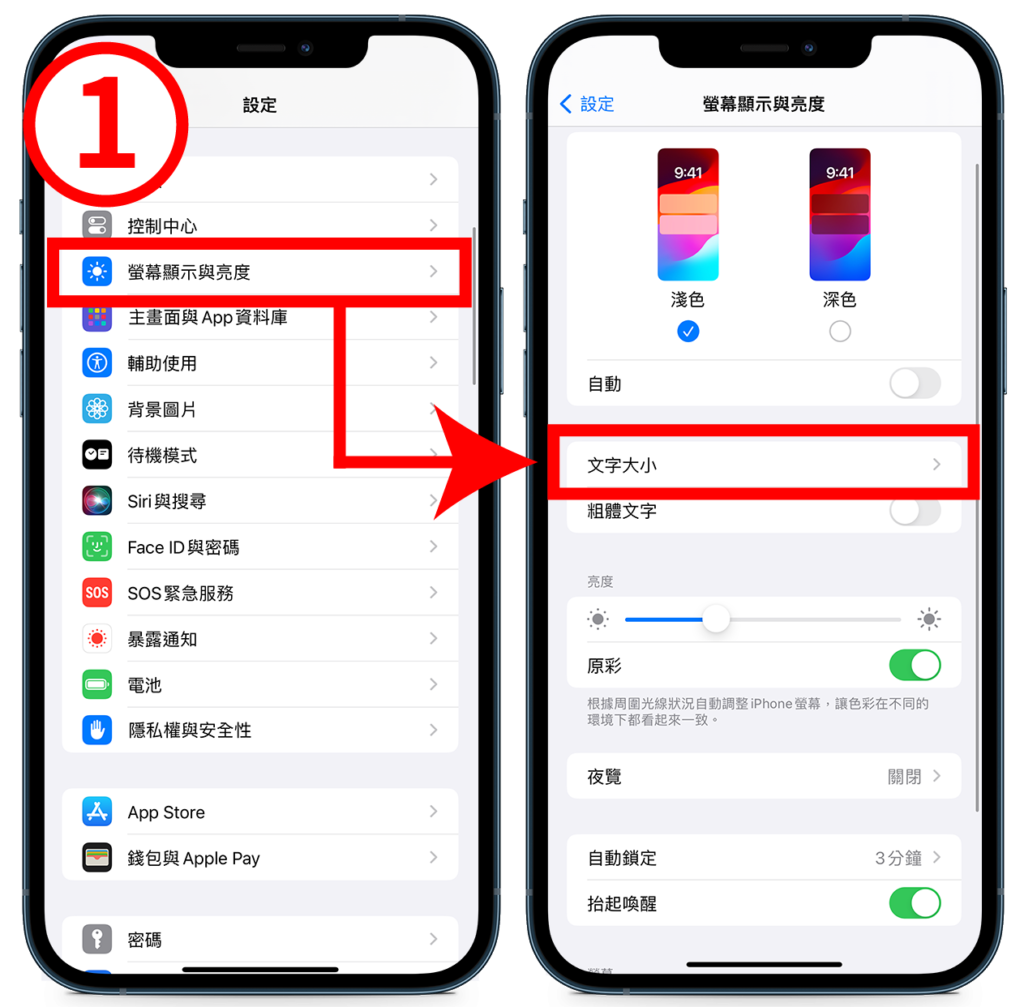
- 步驟(2)、進入介面後,滑動下方滑條,往右側調整為放大、往左側調整為縮小;另外,若想將字體調粗,可返回上一個介面,打開「粗體文字」選項。
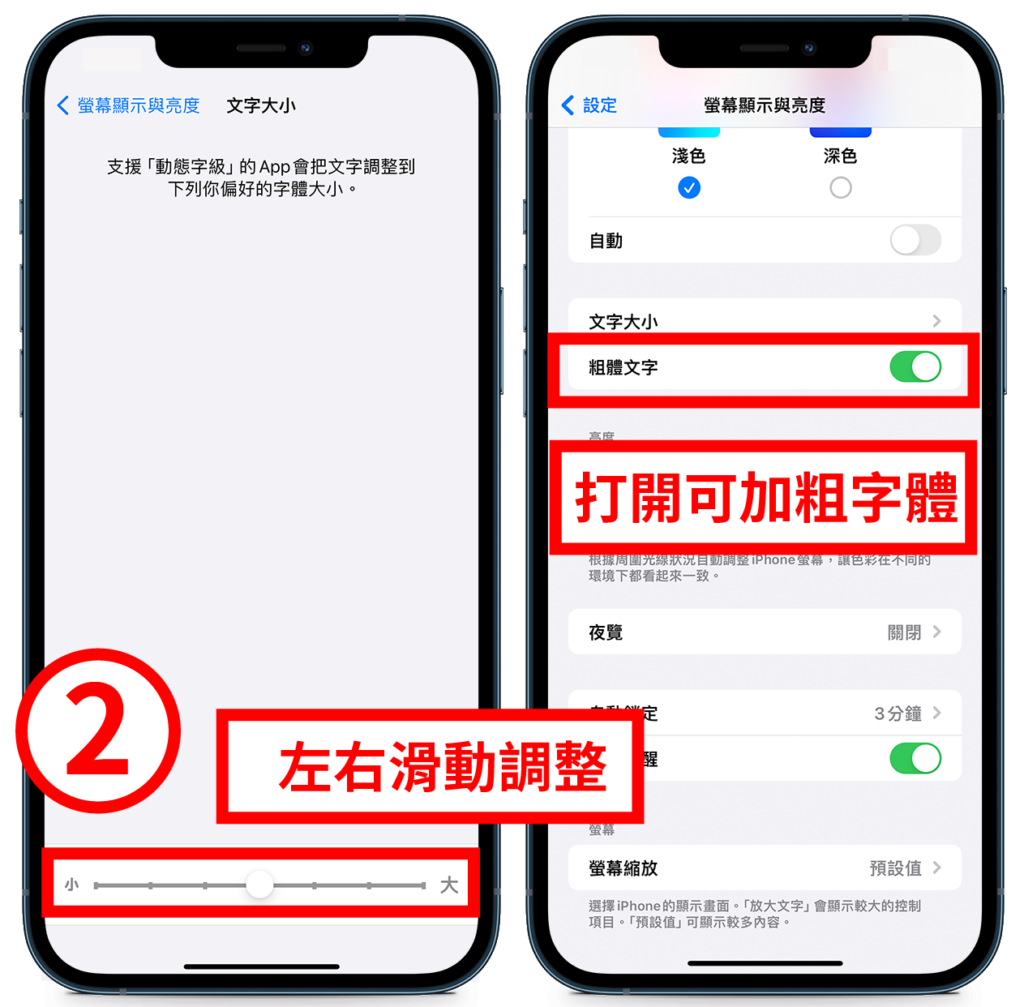
▉ 方法二、透過「控制中心」調整大小
- 步驟(1)、打開「設定」中的「控制中心」,選擇「文字大小」的「+」後,將其加入上方列表。
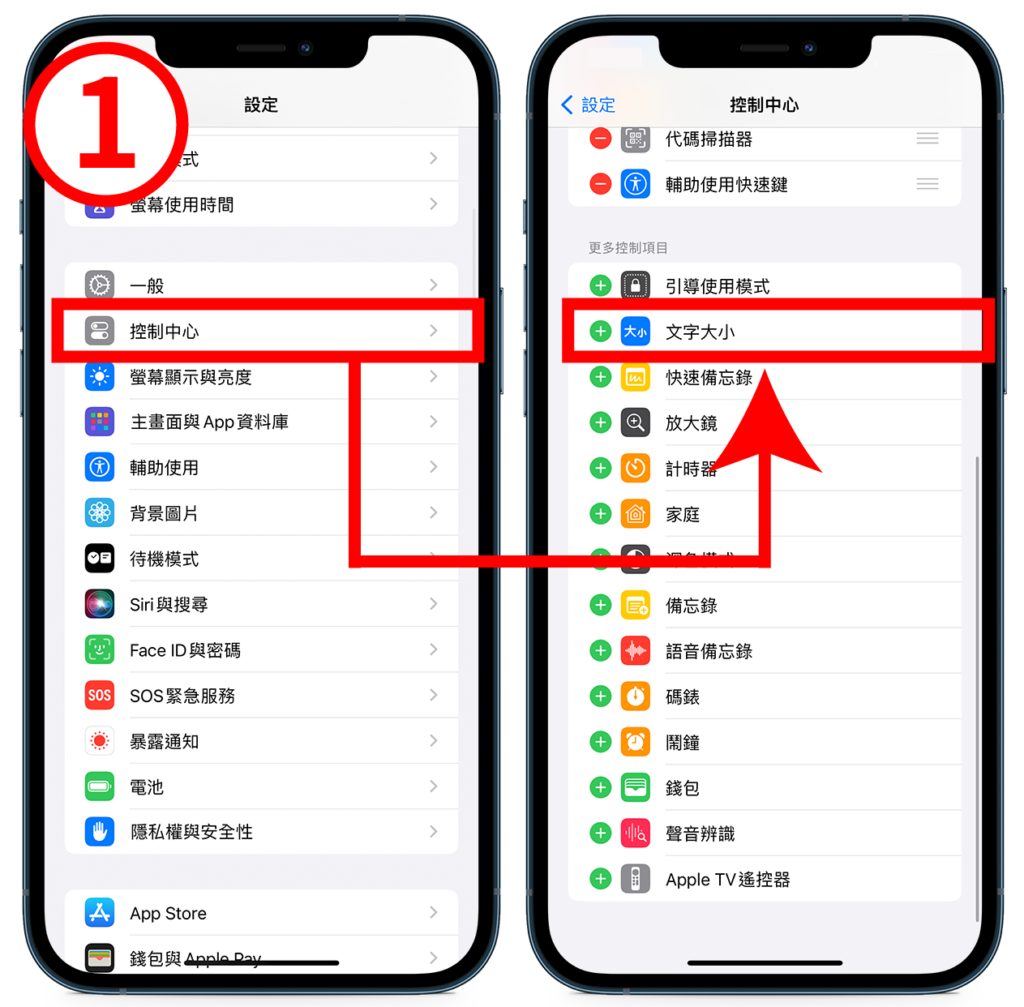
- 步驟(2)、螢幕下拉叫出控制中心,選擇新增的「文字大小」選項,可上下調整字體大小;另外,字體大小設定可分成「只限主畫面」與「所有 App」兩種模式,可依自身需求進行選擇。
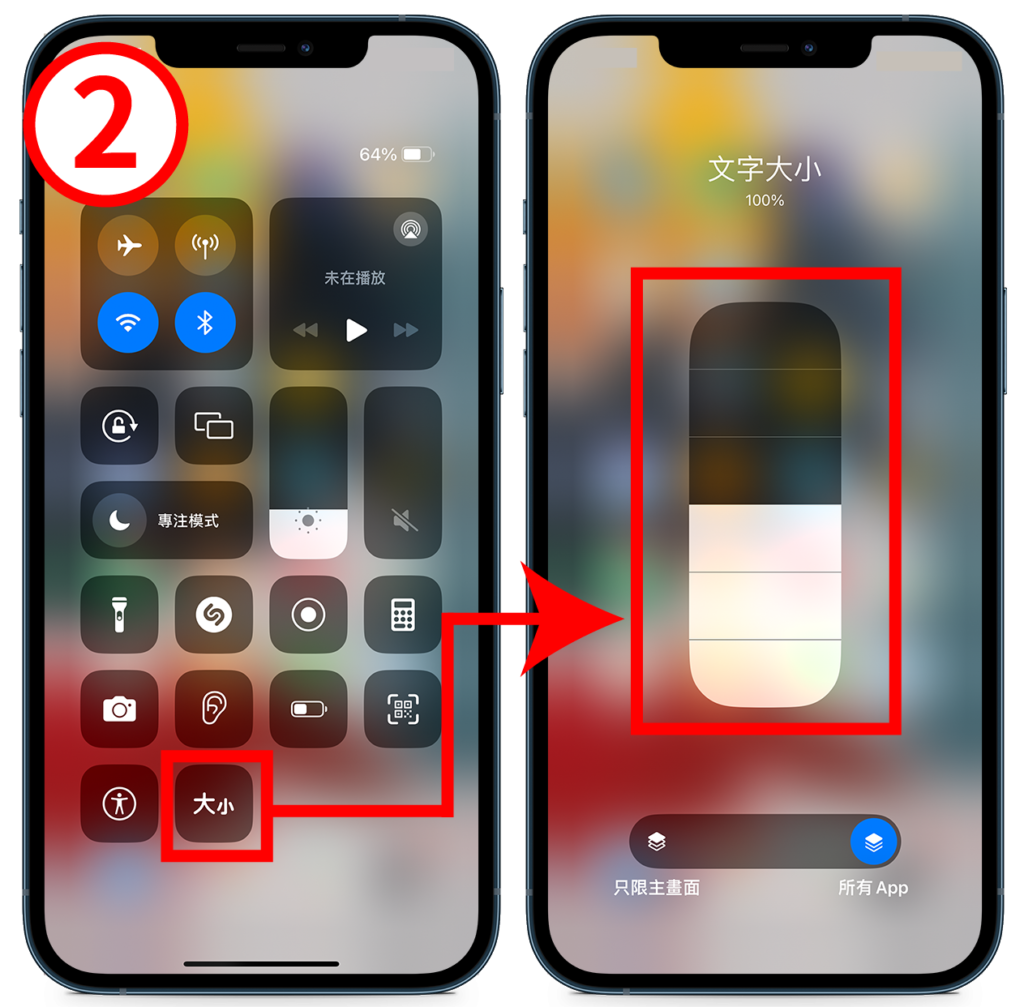
哪一種方法比較好用?有何不同?
上述提到的兩種方法,操作過程都不複雜、放大與縮小的倍率也相同,單論設定難易度來說,可以說是沒有太大的區別。
不過兩種設定方法間依舊有些許不同,其中差異性含括以下 3 點:
- 再次調整方便性
若調整後發現字體仍不合適,或是切換 App 後覺得字體大小不搭,單純以再次調整的方便性來說,「控制中心」再次設定會比較方便些,只要下拉螢幕即可,不用再次進入設定。 - 是否可調字體粗細
兩種方法中僅有「螢幕顯示與亮度」內有字體粗細調整的選擇,若要調整 iPhone 字體粗細,僅有該方法可使用。 - 調整範圍是否可僅限於「主畫面」
「控制中心」的字體大小調整上可分為「只限主畫面」與「所有 App」兩種模式,而「螢幕顯示與亮度」中的「字體大小」一旦變動就是所有 App,無法僅限主畫面字體大小。
▼ 差異比較
| – | 螢幕顯示與亮度 | 控制中心 |
|---|---|---|
| 設定難易度 | 簡單 | 簡單 |
| 再設定方便性 | 流程短 | 流程更短 |
| 字體粗細調整 | ✔️ | ❌ |
| 僅限主畫面 | ❌ | ✔️ |
補充、LINE 字體還是不夠大怎麼辦?
若還是覺得 iPhone 字體調整後,LINE 的字體還是不夠大,可以嘗試從 LINE 內建的設定中將字體變大,其步驟為下:
- 步驟(1)、打開 LINE 主頁中,右上角的「齒輪」,並選擇「聊天」
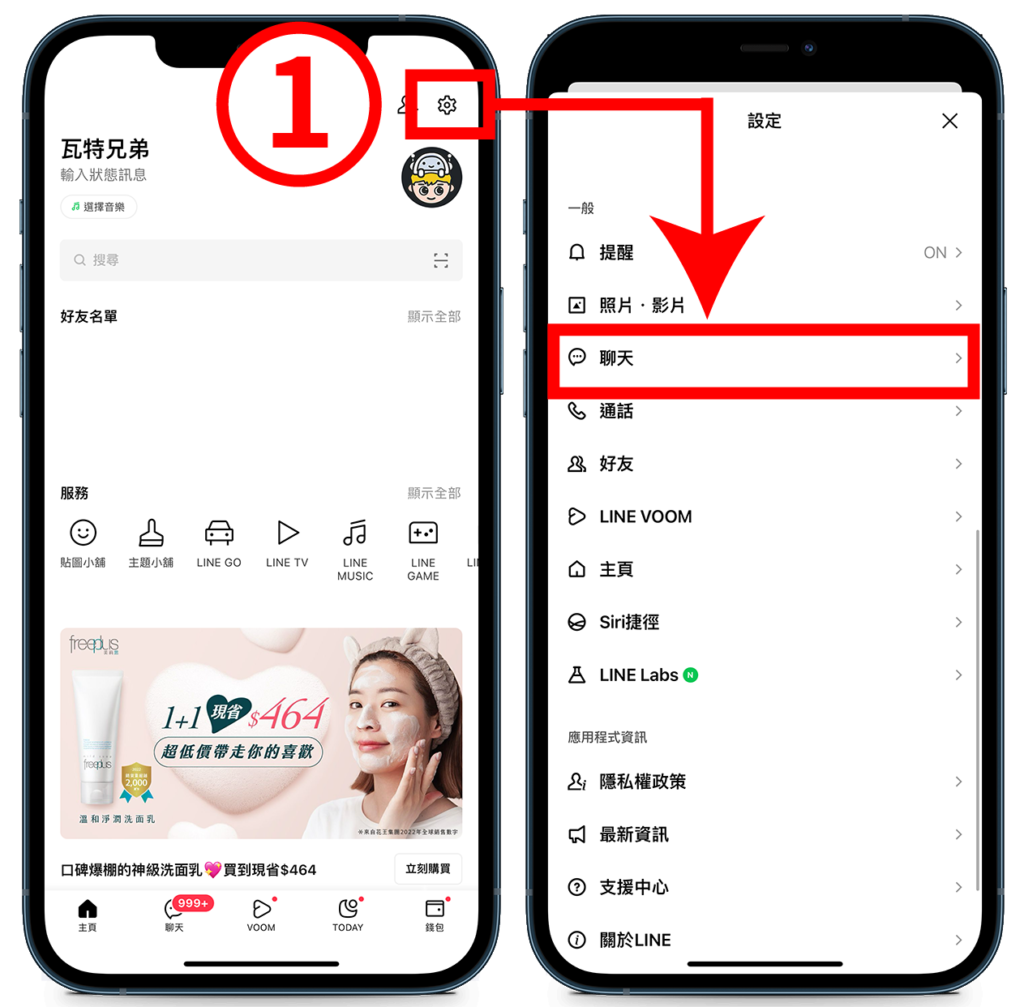
- 步驟(2)、點選「字體大小」,並關閉「按照 iPhone 設定」,依照個人需求選擇「大」、「特大」等大小。
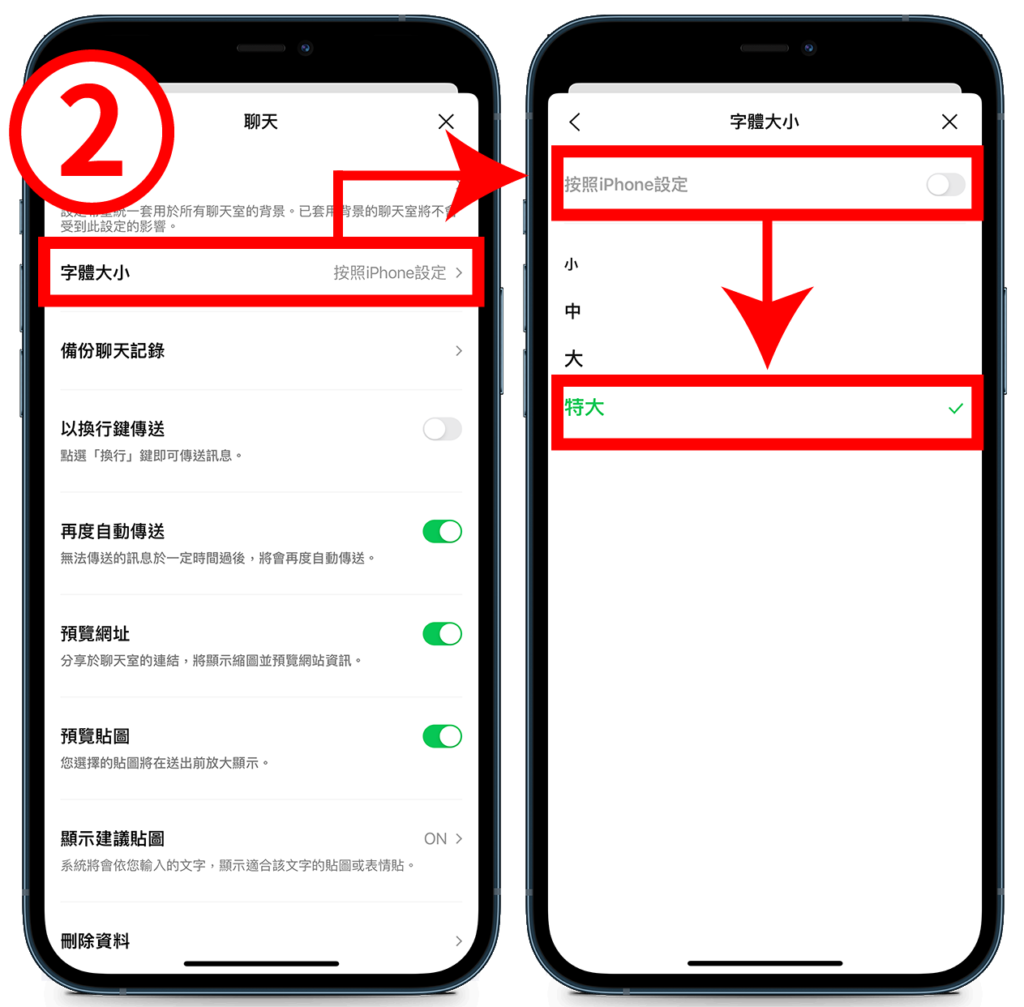
首圖來源:unsplash





